
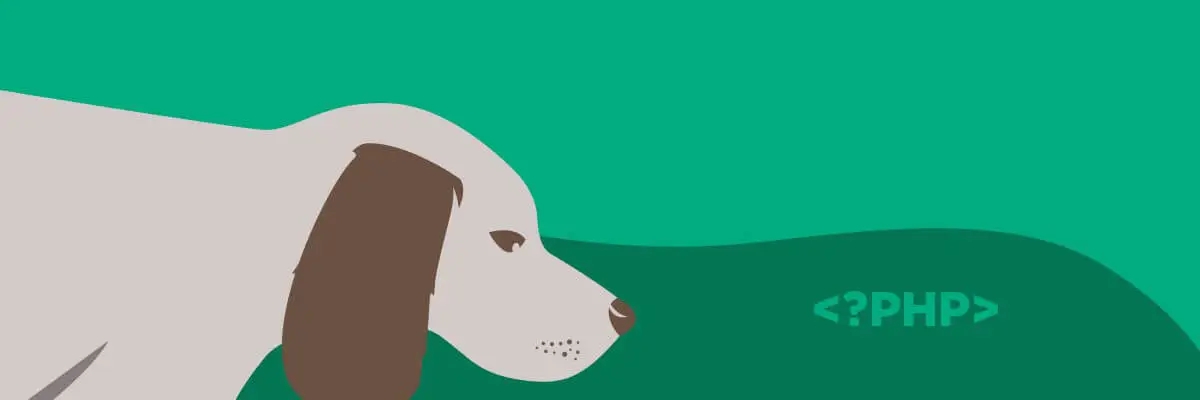
Einige Schüler haben vielleicht noch nichts davon gehört. Hier ist eine kurze Einführung:
PHP_CodeSniffer ist ein Tool zur Erkennung von Codestilen. Es enthält zwei Arten von Skripten, phpcs und phpcbf (GitHub-Adresse). Das
phpcs-Skript definiert eine Reihe von Codespezifikationen für die Dateien PHP, JavaScript und CSS (normalerweise unter Verwendung offizieller Codespezifikationsstandards wie PHP und PSR2). , das Code erkennen kann, der nicht den Codespezifikationen entspricht, und eine Warnung oder einen Fehler ausgeben kann (die Fehlerstufe kann festgelegt werden).
phpcbf Das Skript kann automatisch die Teile des Codeformats korrigieren, die nicht den Standards entsprechen. Beispielsweise erfordert die PSR2-Spezifikation eine Leerzeile am Ende jeder PHP-Datei. Wenn Sie dann dieses Skript ausführen, wird am Ende automatisch eine Leerzeile hinzugefügt.
Installation
Es wird empfohlen, composer zum Installieren zu verwenden:
composer global require "squizlabs/php_codesniffer=*"
Nach der Installation ist es in das globale Vendor Generieren Sie zwei Softlinks in bin unter dem Verzeichnis:
phpcbf -> ../squizlabs/php_codesniffer/bin/phpcbf phpcs -> ../squizlabs/php_codesniffer/bin/phpcs
Wenn Sie nicht wissen, wo sich das globale Vendor-Verzeichnis befindet, verwenden Sie diesen Befehl:
composer global config bin-dir --absolute
Befehlszeilenverwendung
An diesem Punkt können Sie diese beiden Befehle tatsächlich problemlos verwenden:
Oh, aber wenn Sie diese beiden verwenden möchten global Der Befehl ist besser, einen Softlink unter /usr/local/bin~
$ phpcs test.php FILE: /Users/stephen/Develop/Code/test.php -------------------------------------------------------------------------------------------- FOUND 2 ERRORS AFFECTING 2 LINES -------------------------------------------------------------------------------------------- 2 | ERROR | [ ] Missing file doc comment 3 | ERROR | [x] TRUE, FALSE and NULL must be lowercase; expected "false" but found "FALSE" -------------------------------------------------------------------------------------------- PHPCBF CAN FIX THE 1 MARKED SNIFF VIOLATIONS AUTOMATICALLY -------------------------------------------------------------------------------------------- Time: 45ms; Memory: 4Mb $ phpcbf test.php PHPCBF RESULT SUMMARY ---------------------------------------------------------------------- FILE FIXED REMAINING ---------------------------------------------------------------------- /Users/stephen/Develop/Code/test.php 1 1 ---------------------------------------------------------------------- A TOTAL OF 1 ERROR WERE FIXED IN 1 FILE ---------------------------------------------------------------------- Time: 49ms; Memory: 4Mb
Integriert in Sublime Text
Install Plug- zu erstellen. in
VoraussetzungPackage ControlSie müssen es installieren, damit werden Sie auf jeden Fall zurechtkommen (unerklärlicherweise zuversichtlich, weglaufen)
Installieren Sie das phpcs Plug-In und Öffnen Sie dann das Plug-in Settings - User und Settings - Default und kopieren Sie den gesamten Inhalt des letzteren in den ersteren.
Konfigurations-Plug-in
Konfigurieren Sie die folgenden Konfigurationselemente:
Ausführungspfad von php in der aktuellen Umgebung
"phpcs_php_prefix_path": "/usr/bin/php",
Der Ausführungspfad von phpcs in der aktuellen Umgebung
"phpcs_executable_path": "~/.composer/vendor/bin/phpcs",
Zusätzliche Parameter, die beim Ausführen des Skripts hinzugefügt werden, basieren im Allgemeinen auf der PSR2-Codespezifikation als Standard. Sie können auch PSR1, usw.PEAR
"phpcs_additional_args": {
"--standard": "PSR2",
"-n": ""
}, in der aktuellen Umgebungphpcbf
"phpcbf_executable_path": "/Users/stephen/.composer/vendor/bin/phpcbf",
Skriptfunktioncbf
"phpcbf_on_save": true,
Nach dem Speichern der Datei mit dem Suffix wird automatisch geantwortet, um die Unregelmäßigkeiten im Code zu korrigieren. .php
, PHP Mess Detector settings, PHP Linter settingsPHP Scheck settings
In PHPStrom integriert
Code Sniffer konfigurieren
Klicken Sie in den Einstellungen -> unter Sprachen & Frameworks -> Code Sniffer auf und konfigurieren Sie den Pfad des phpcs Ausführungsskript der aktuellen Umgebung, neben Es gibt eine Schaltfläche
Configuration: Local...: In jeder Datei wird eine maximale Anzahl von Elementen angezeigt, die nicht der Codespezifikation entsprechen. Wenn 50 Elemente angezeigt werden, müssen Sie im Allgemeinen viel tun. Tatsächlich sind 10 Elemente ausreichend. Besonders für Code wie meinen. Für Menschen mit terminaler Mysophobie und Zwangsstörung reicht einer aus. . . phpcsValidate
Maxumum number of messages per file[1...100]
Tool process timeout, sec[1...30]
Suchen Sie die Option „PHP –> PHP-Code-Sniffer-Validierung“, überprüfen Sie sie und konfigurieren Sie sie im Detail auf der rechten Seite. Ich habe „Warnungen anzeigen als: Fehler“ aktiviert, das können Sie natürlich auch Wählen Sie „Warnung“. Es ist nichts Falsches daran.
Wenn Sie diese Option nicht finden, klicken Sie bitte auf die Schaltfläche „Aktualisieren“.
Automatische ReparaturIch habe lange gesucht, aber nicht gefunden, dass
eine verfügbare Option hat, dieunterstützt, also kann es nur so sein erreicht durch .
Fügen Sie es in den Einstellungen -> Extras -> hinzu. Hier ist ein Beispiel von mir, das grundsätzlich kopiert werden kann :)PhpStrom
Sie können es jetzt unter Extras -> Externe Tools in der Menüleiste finden und problemlos verwenden.
Bruder Liang, das ist sehr unbequem. . .
Dann fügen Sie eine Tastenkombination hinzu. . .
Tastenkombinationen hinzufügen unter Einstellungen -> Externe Tools -> Option + FAlt + F
Honey Extension wurde vorher nicht verwendet
, der Code für die automatische Reparatur verwendete, aber später stellte ich fest, dass beides Funktionen Es ist fast das Gleiche, also habe ich phpcbf aufgegeben, basierend auf dem Prinzip, wenn möglich eine Tasche wegzulassen. php-cs-fixerphp-cs-fixerBei Interesse erweitern Sie Ihr Wissen auf eigene Faust~
Empfohlen: „
PHP Video TutorialDas obige ist der detaillierte Inhalt vonSo verwenden Sie PHP_CodeSniffer zum Überprüfen von Codespezifikationen (ausführliche Erklärung). Für weitere Informationen folgen Sie bitte anderen verwandten Artikeln auf der PHP chinesischen Website!
 So öffnen Sie eine PHP-Datei
So öffnen Sie eine PHP-Datei
 So entfernen Sie die ersten paar Elemente eines Arrays in PHP
So entfernen Sie die ersten paar Elemente eines Arrays in PHP
 Was tun, wenn die PHP-Deserialisierung fehlschlägt?
Was tun, wenn die PHP-Deserialisierung fehlschlägt?
 So verbinden Sie PHP mit der MSSQL-Datenbank
So verbinden Sie PHP mit der MSSQL-Datenbank
 So verbinden Sie PHP mit der MSSQL-Datenbank
So verbinden Sie PHP mit der MSSQL-Datenbank
 So laden Sie HTML hoch
So laden Sie HTML hoch
 So lösen Sie verstümmelte Zeichen in PHP
So lösen Sie verstümmelte Zeichen in PHP
 So öffnen Sie PHP-Dateien auf einem Mobiltelefon
So öffnen Sie PHP-Dateien auf einem Mobiltelefon